wps如何快速复制工作表格图文教程
发布时间:2017-06-17 01:53
相关话题
工作时有时会需要二张格式完全一样的表格,大家可能首先会想到,这简单,把整张表格全选中,复制、粘贴就可以得到二张完全一样的工作表了。其实除了这种方法外,还有一种简便的方法。接下来下面小编马上就告诉大家wps快速复制工作表格的方法。
wps快速复制工作表格的方法
打开(或新建)一工作表,如图所示。

鼠标移至要复制的工作表标签栏处,如下图所示。
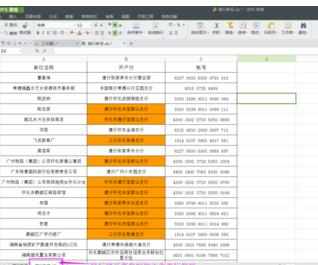
右击鼠标键,在弹出的选项中选择[移动或复制工作表],如下图所示。

在选择[移动或复制工作表]后,单击鼠标,会弹出[移动或复制工作表]的对话框,如下图所示。
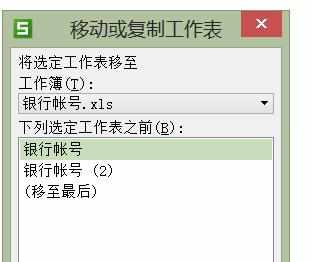
在[移动或复制工作表]对在框中,勾选“建立副本”(注意此项一定要勾选的,否则无法复制整张工作表),如下图所示。
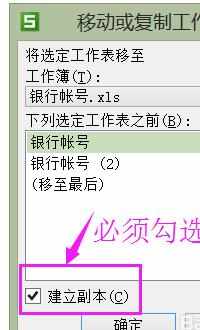
单击[确定]按钮后,即可快速复制工作表了。对二张工作表进行对比,可以看出二张工作表无论格式、内容一模一样的。如下图所示。

w

wps如何快速复制工作表格图文教程的评论条评论